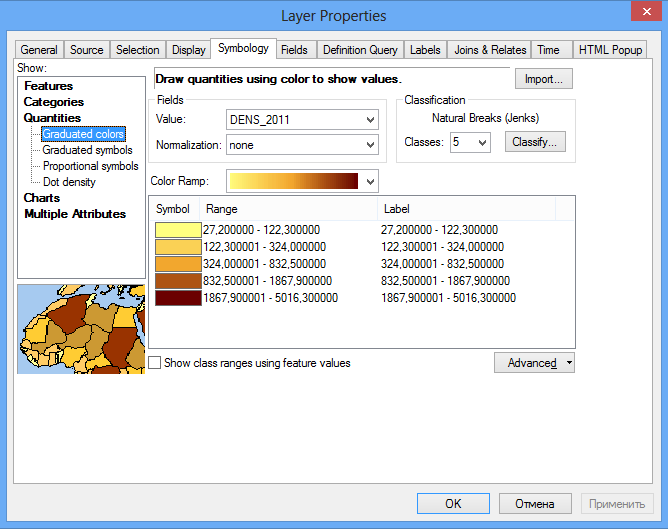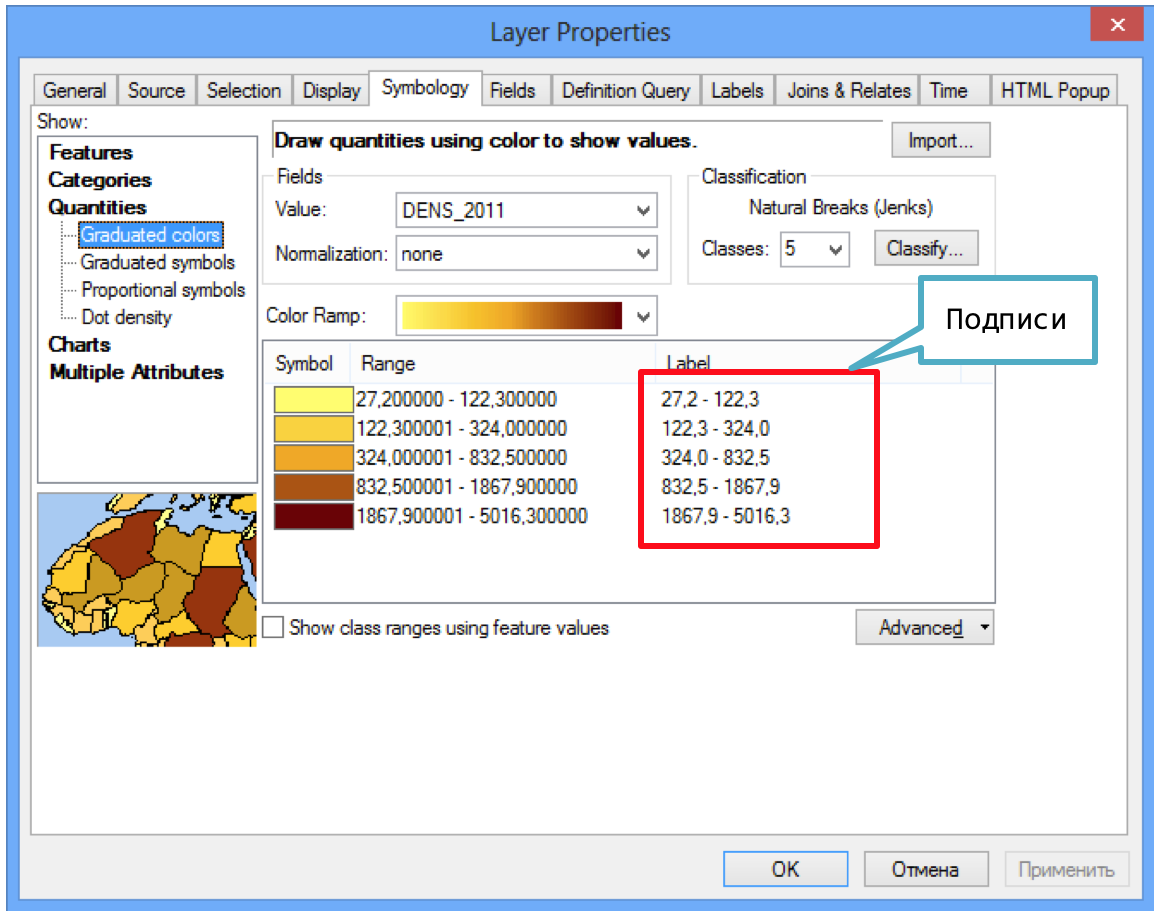P Легенда карты
P.1 Вставка легенды
Используйте команду Insert—Legend. В появившемся диалоге оставьте в правой части только те слои, для которых вы хотите условные обозначения. Ненужные слои можно выделить и исключить из легенды. Параметры в остальных диалогах можно оставить по умолчанию — их можно настроить позже.
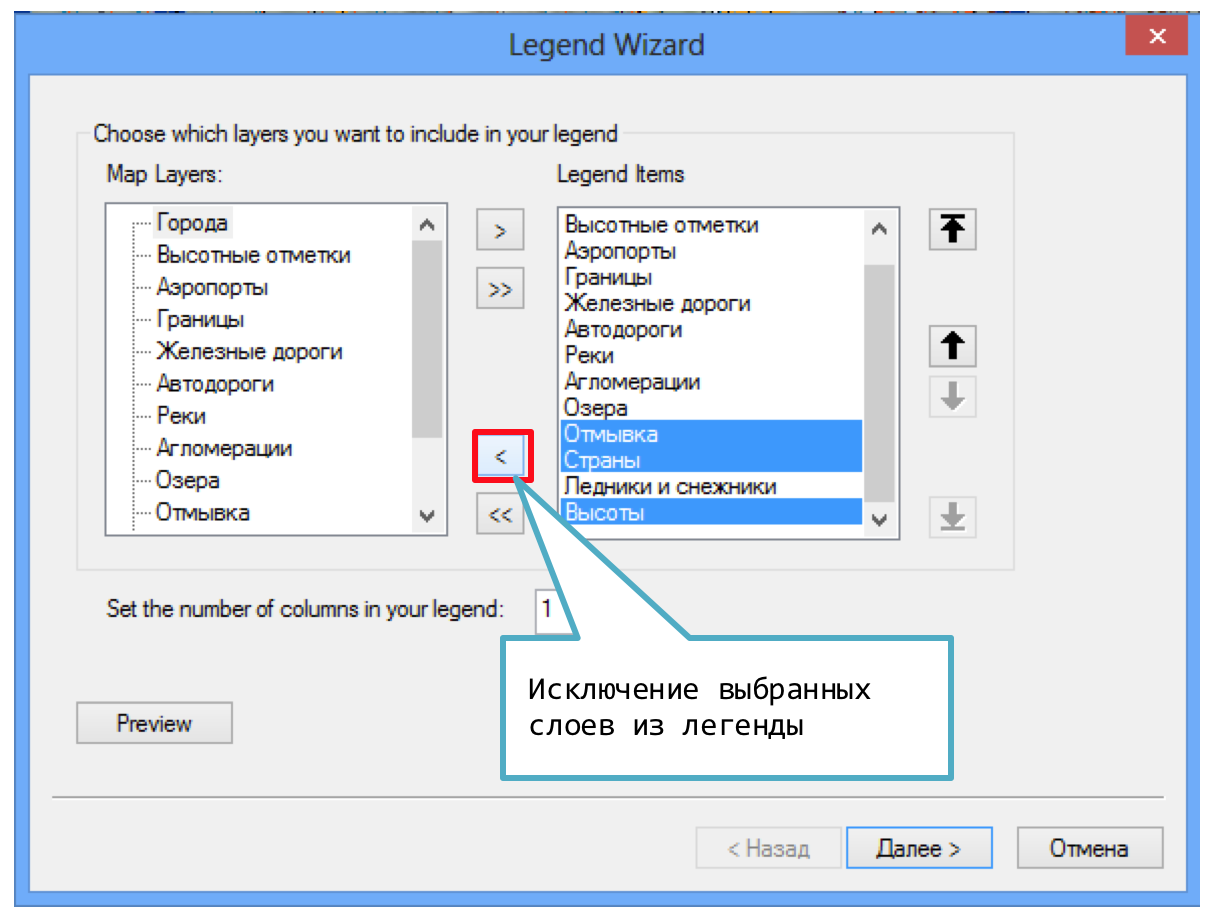
P.2 Название слоя в легенде
Чтобы поменять название слоя в легенде, переименуйте его в таблице содержания
P.3 Название показателя в легенде
Чтобы переименовать название показателя, перейдите в настройки слоя и замените его на вкладке Symbology в столбце Label:
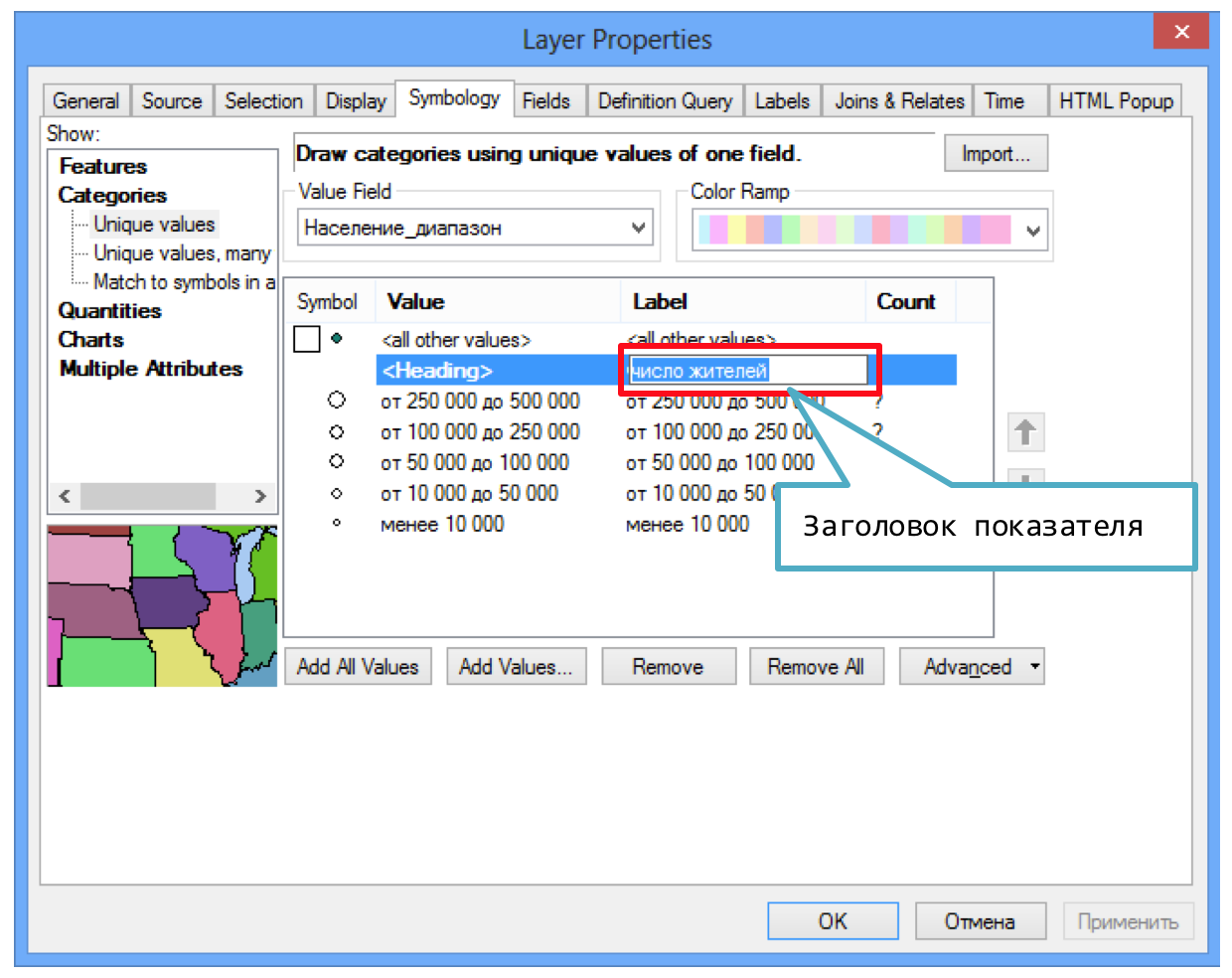
P.4 Стиль отображения подписей в легенде
Вы можете отрегулировать стиль отображения, а также включить/отключить подписи для:
Названия слоя
Названия показателя
Названия элемента легенды
Описания элемента легенды (если есть)
Для этого:
Дважды щелкните на легенде
Перейдите на вкладку Items, выберите один или несколько слоев и нажмите кнопку Style
В появившемся диалоге нажмите кнопку Properties…
В следующем диалоге перейдите на вкладку General, в которой вы можете выполнить необходимые настройки.
Если вы выделили несколько слоев, то настройки будут применены ко всем. Вышеописанный процесс иллюстрирует следующий рисунок:
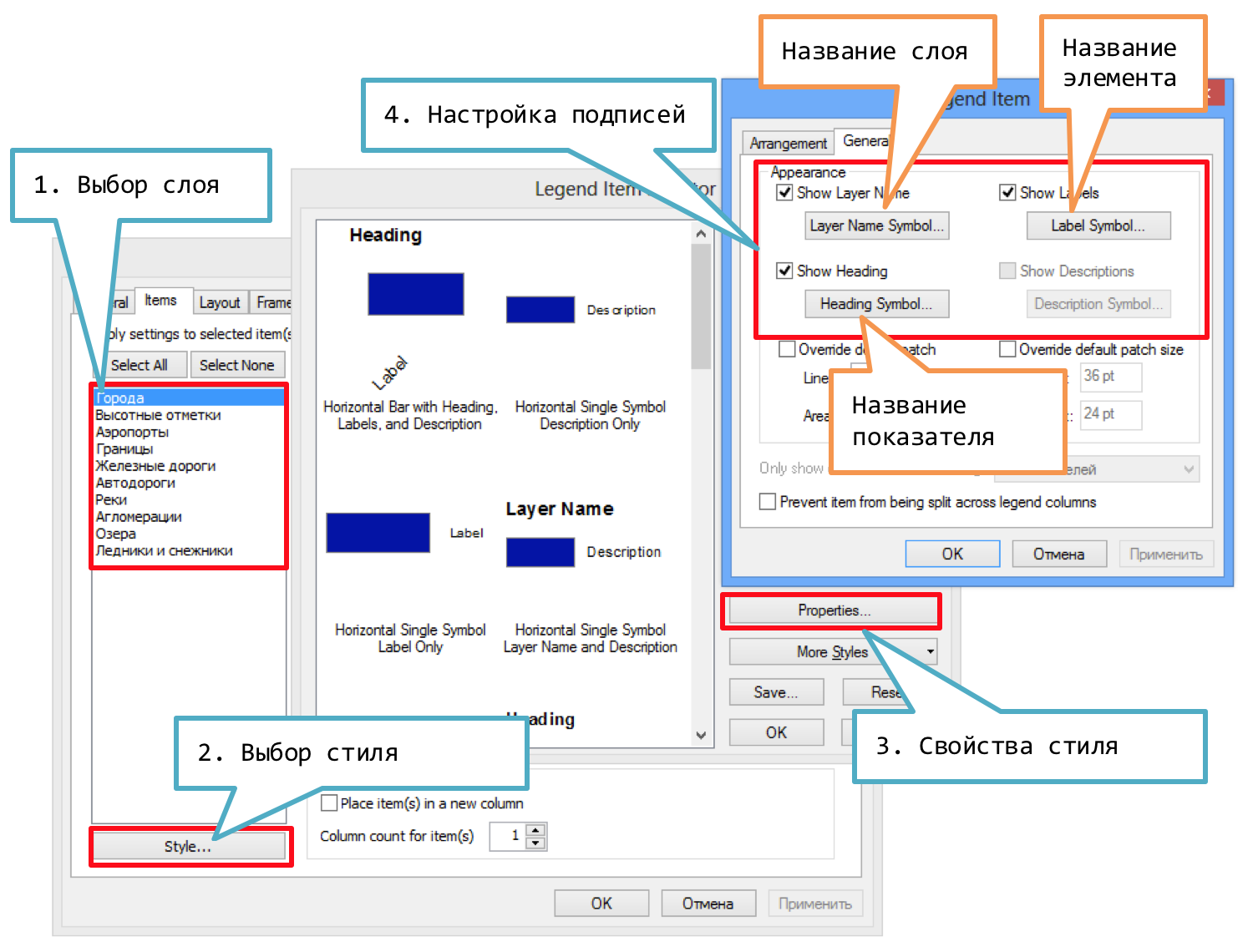
P.5 Название легенды
Чтобы изменить название легенды или стиль его отображения, дважды щелкните на легенде и перейдите на вкладку General: